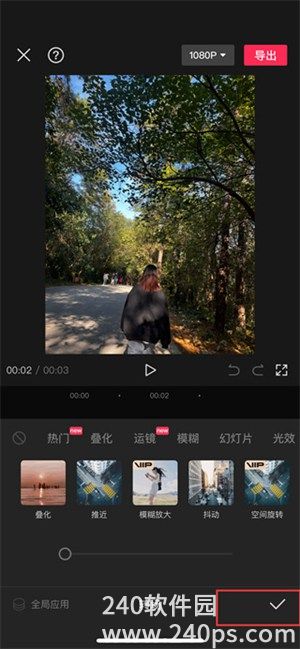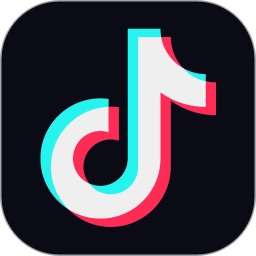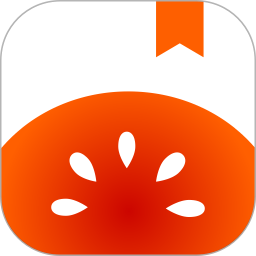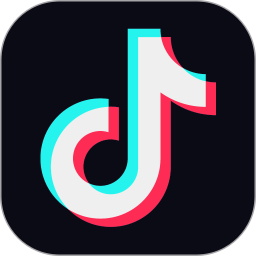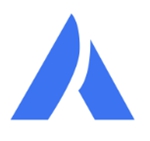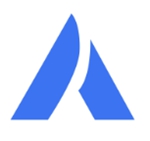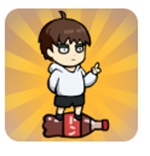剪映转场功能如何设置 转场功能的设置方法
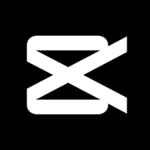
剪映官方免费下载
- 类型:其他软件
- 大小:155.51M
- 语言:简体中文
- 评分:
剪映转场功能如何设置?在剪映中,转场是一个很常见的很多人都在使用的功能,这个转场功能能够让大家的视频看起来更有观赏力,很多时候添加这个功能的话效果能够拉满,不过也有些用户们不清楚这个功能要如何实现,那么下面就由240软件园小编来为各位用户们介绍一下剪映转场功能设置的方法,有需要的用户们可以来了解一下哦!
转场功能的设置方法
1、首先打开剪映软件,进入到剪映首页之后我们可以看到会有编辑好还没有导出的视频草稿,在剪辑的页面中我们点击【开始创作】;
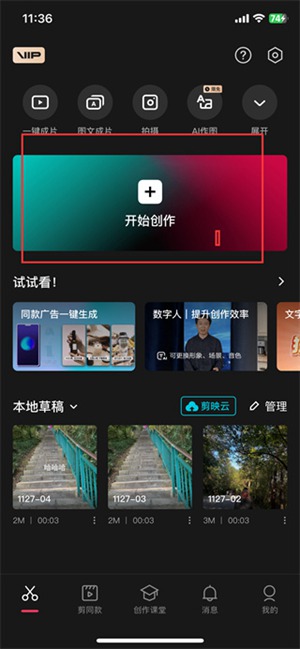
2、然后在上传素材的页面中我们可以选择视频、图片和实况等不同的素材,选择好之后勾选上素材,勾选完成之后我们点击右下角的【添加】;
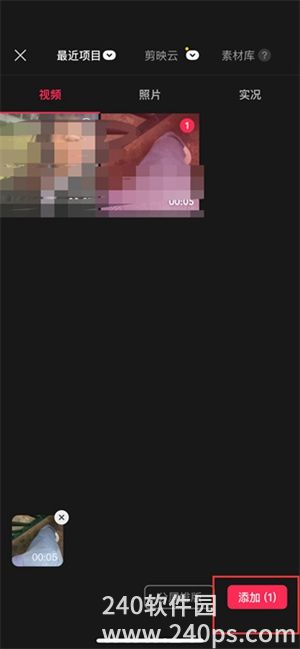
3、接着来到剪辑视频的页面中我们可以看到会有剪辑、音频、文本、贴纸、画中画特效等功能,在这里我们需要点击【剪辑】;
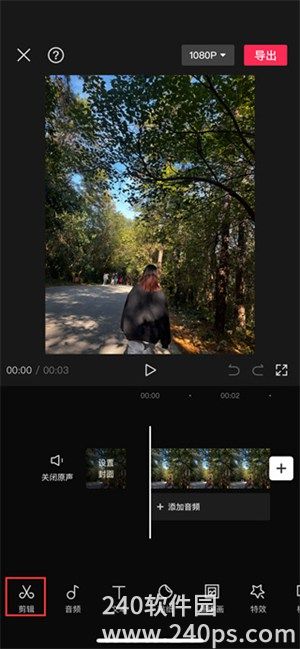
4、进入到剪辑的页面中我们可以看到会有分割、变速、音量、动画、删除等功能,找到【分割】功能点击;
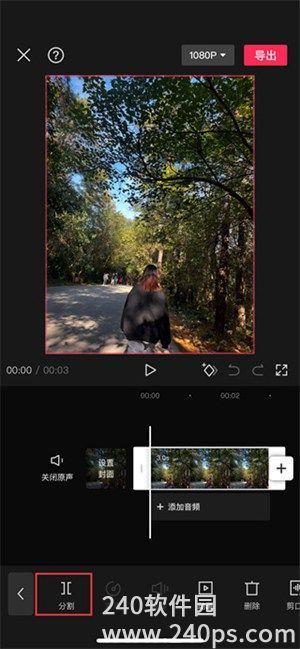
5、点击过后我们在视频轨道中选择好需要添加转场特效功能的地方点击,之后会有【添加转场】的按钮点击;
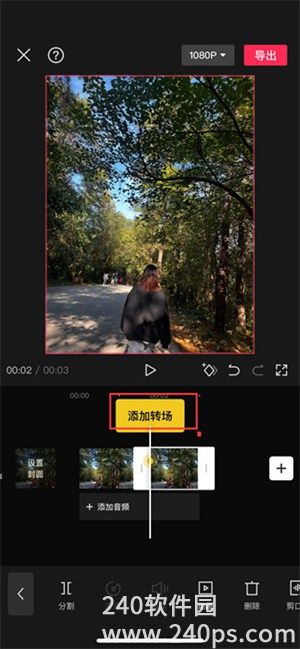
6、最后在添加转场特效的页面中选择好想要添加的特效点击,选择好了之后我们在点击右下角的【加号图标】即可。